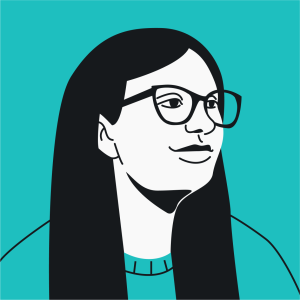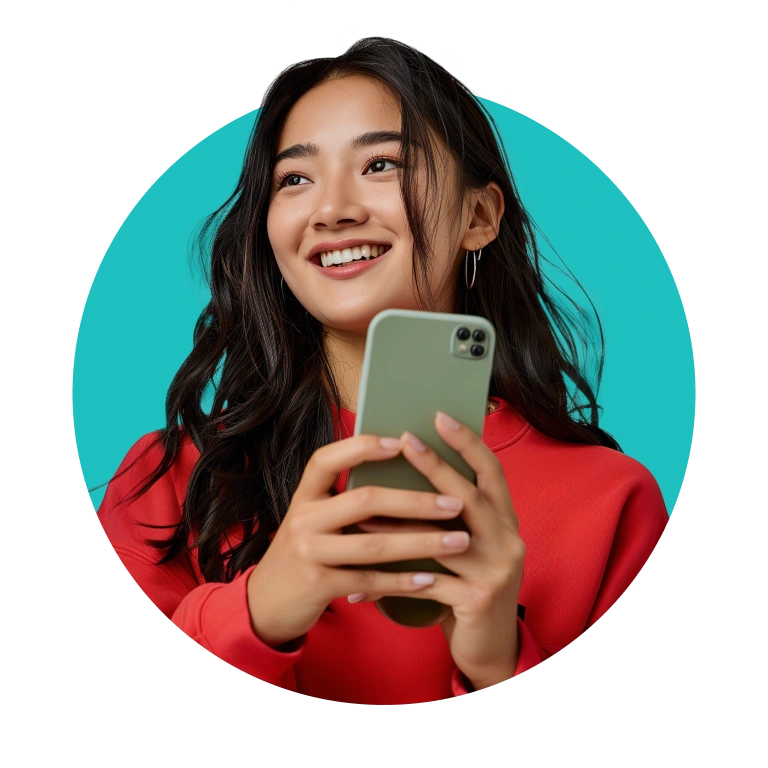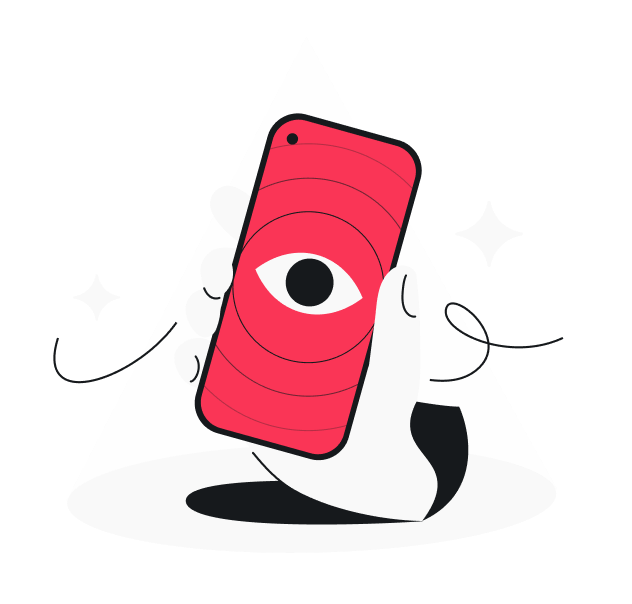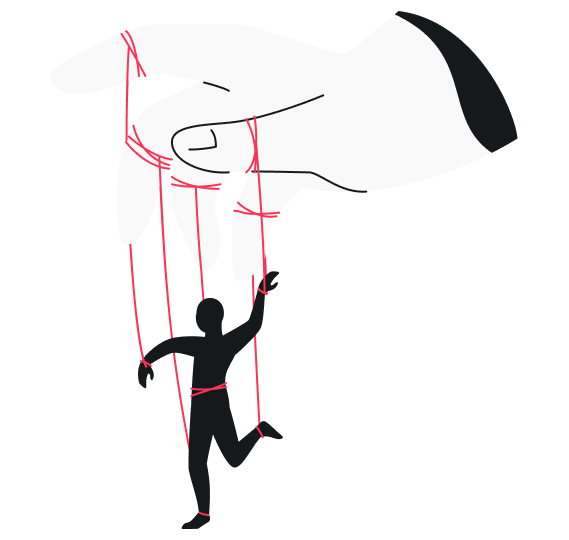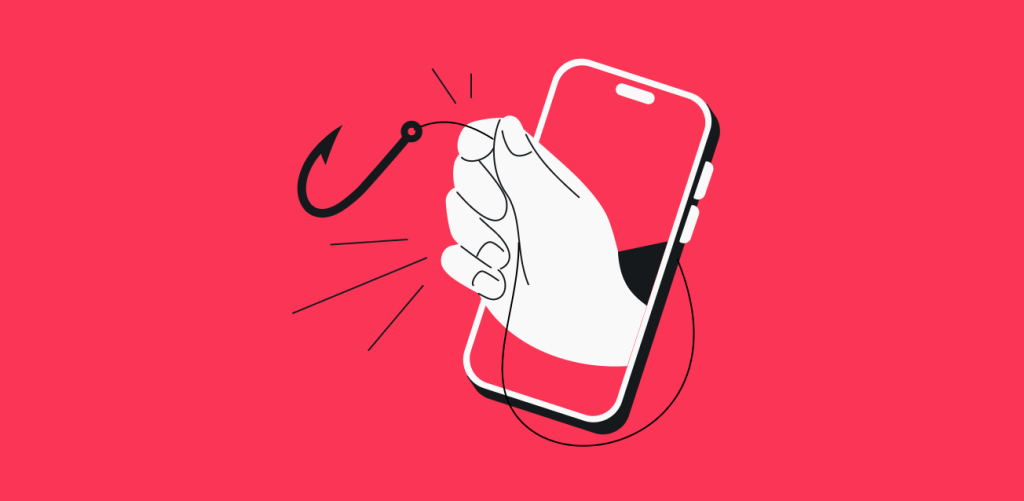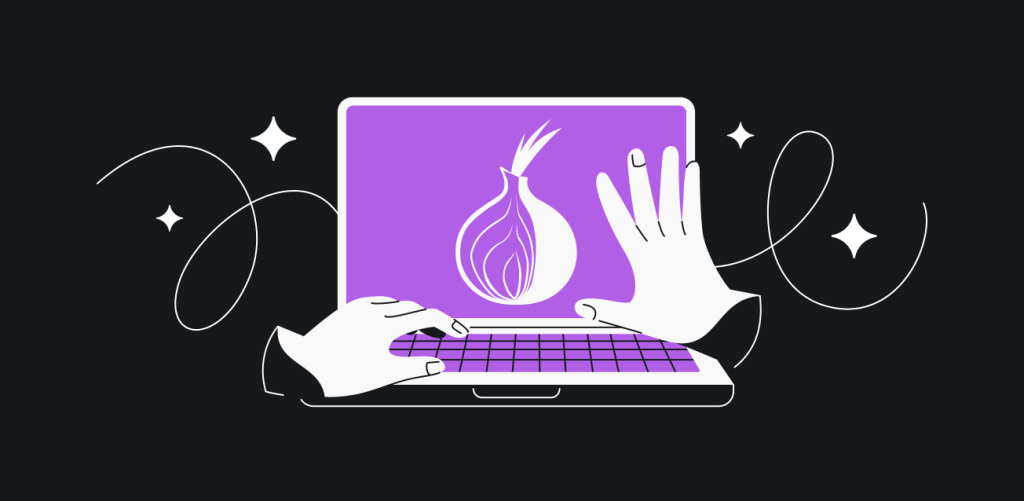Cuando tu Android empiece a ralentizarse o congelarse, puedes utilizar el modo seguro para averiguar qué está causando estos problemas. Funciona como una herramienta de diagnóstico que desactiva temporalmente todas las aplicaciones de terceros y ayuda a determinar si alguna aplicación es la causa principal de los problemas del estado de tu dispositivo. Una vez que sepas utilizarlo, podrás resolver rápidamente los problemas sin estrés.
Aprendamos a activar y desactivar el modo seguro en Android.
¿Qué es el modo seguro en un teléfono Android?
El modo seguro es una función de diagnóstico integrada que ayuda a los usuarios a resolver problemas causados por aplicaciones de dispositivos de terceros. Cuando activas el modo seguro, tu dispositivo restringe el sistema solo a sus funciones básicas y a las aplicaciones preinstaladas. Desactivará temporalmente las aplicaciones que hayas descargado.
Cuando las aplicaciones de terceros se aíslan a través del modo seguro, puedes identificar si una instalación reciente está causando problemas como congelaciones o un rendimiento lento. Ayuda a saber cuáles son las aplicaciones problemáticas o a identificar problemas más profundos a nivel de sistema antes de que tomes medidas drásticas como un reinicio de fábrica.
Por qué puedes necesitar usar el modo seguro en Android
Supón que tu Android ha empezado a fallar de repente: las aplicaciones se bloquean y no sabes qué hacer. El modo seguro puede ayudarte en estas situaciones. Estos son los motivos:
Para identificar las aplicaciones problemáticas que causan errores en el sistema
¿Alguna vez has notado que tu teléfono se cuelga después de descargar una aplicación nueva? Esto podría ser una señal de que la aplicación descargada recientemente está causando errores en el sistema. Es posible que contenga algún virus que pueda hackear tu dispositivo. Si activas el modo seguro, se desactivará esta aplicación y todas las instaladas personalmente.
Si tu teléfono funciona sin problemas después de activar el modo seguro, es una clara señal de que una de tus aplicaciones descargadas es la culpable. Como resultado, debes desinstalar las aplicaciones recientes una a una hasta que encuentres la que está causando realmente los problemas.
Para resolver fallos frecuentes o problemas de rendimiento
A veces, los móviles Android pueden bloquearse varias veces al día o volverse frustrantemente lentos. El modo seguro es una forma fácil de comprobar si se debe a problemas de software y no de hardware.
Si los cuelgues o los retrasos en el rendimiento cesan en modo seguro, puedes respirar cono tranquilidad porque es probable que el problema esté en una aplicación y no en tu teléfono. Desinstala algunas de tus aplicaciones descargadas y comprueba si tu teléfono vuelve a funcionar sin problemas.
Para eliminar malware o aplicaciones corruptas de forma segura
Es posible que descargues aplicaciones maliciosas o software de espionaje en tu teléfono por accidente, lo que puede poner en peligro tu dispositivo. El modo seguro aborda este problema con seguridad. Como las aplicaciones maliciosas pueden impedirte acceder a las funciones normales de tu dispositivo, el modo seguro las desactiva cuando lo enciendes. Así, podrás eliminarlos sin interferencias y conseguir que tu dispositivo vuelva a funcionar con normalidad.
Para probar las aplicaciones que consumen batería
¿Tu batería se descarga más rápido de lo habitual? Puede ser que una aplicación en segundo plano esté consumiendo tus recursos. Activa el modo seguro para evitar que se ejecuten aplicaciones de terceros.
Ahora, observa si mejora la duración de la batería. Si es así, sabrás que una de las aplicaciones que tienes instaladas es la causante. A continuación, puedes probar tus aplicaciones de forma individual para cerrar las que consumen más batería y ahorrar energía.
Para solucionar problemas de red y conectividad
Si tu teléfono tiene problemas para conectarse al wifi, Bluetooth o datos móviles, podría deberse a que algunas aplicaciones interfieren con su conectividad de red. El modo seguro puede ayudarte a comprobar si el problema se debe a una aplicación y no a un problema de red o de hardware.
Si tus problemas de conectividad desaparecen en modo seguro, sabrás que es hora de revisar las aplicaciones instaladas recientemente para encontrar la que causa las interferencias.
Cómo activar el modo seguro en Android
Si tú también te enfrentas a uno de estos problemas, a continuación te explicamos cómo activar el modo seguro y hacer que tu dispositivo vuelva a la normalidad:
Con el teléfono encendido
- Mantén pulsado el botón de Encendido durante unos segundos hasta que aparezca el menú de encendido.
- En el menú de encendido, mantén pulsada la opción Apagar o Reiniciar hasta que una instrucción te pregunte si quieres reiniciar en modo seguro.
- Confírmalo pulsando Aceptar o Reiniciar en modo seguro.
Con el teléfono apagado
- Mantén pulsado el botón de Encendido de tu móvil Android.
- Mantén pulsado inmediatamente el botón de bajar el volumen cuando el dispositivo empiece a arrancar.
- Mantén pulsado el botón de bajar volumen hasta que el dispositivo termine de arrancar.
¡Ya está! Una vez encendido el teléfono, aparecerá el modo seguro en la parte inferior de la pantalla.
Nota: Cuando entras en modo seguro, tu dispositivo activa automáticamente el modo avión como medida de precaución. Este modo desactiva las comunicaciones inalámbricas del dispositivo, como los datos móviles, wifi y Bluetooth.
Sin embargo, el modo avión limita la funcionalidad de tu dispositivo. Para utilizar funciones que requieren conexión a la red —como hacer llamadas, usar el GPS o conectarte al wifi— desactiva el modo avión.
Cómo desactivar el modo seguro en Android
Una vez obtenida la solución deseada desde el modo seguro, ¿cómo se sale de él? Sigue estos pasos:
- Mantén pulsado el botón de Encendido hasta que aparezca el menú.
- Pulsa Reiniciar o Apagar (si el reinicio no está disponible).
- Si seleccionaste Apagar, vuelve a encender el dispositivo pulsando de nuevo el botón de Encendido.
- Cuando el teléfono se reinicie, comprueba si ha desaparecido la etiqueta de modo seguro de la parte inferior de la pantalla.
Si la etiqueta no está, tu móvil ha vuelto al modo de funcionamiento normal.
Protege tu dispositivo Android con el modo seguro
Ahora que ya conoces las ventajas de utilizar el modo seguro, debería ser tu opción preferida para solucionar cualquier problema relacionado con aplicaciones en tu dispositivo Android. Si alguna vez tu teléfono falla, activa el modo seguro para resolver el problema sin complicaciones. Sin embargo, si el problema persiste incluso en modo seguro, haz una copia de seguridad de tus datos importantes y realiza un restablecimiento de fábrica. Si los problemas continúan después de reiniciar, lleva tu dispositivo a un taller de reparación profesional para que te hagan un diagnóstico más exhaustivo y te den una solución.
Preguntas frecuentes
¿Por qué mi teléfono se ha quedado bloqueado en el modo seguro?
Si tu teléfono Android está atascado en el modo seguro, se puede deber a un mal funcionamiento del botón de volumen o de encendido o a un problema reciente de software. Para solucionarlo, reinicia el teléfono o comprueba si se está pulsando algún botón accidentalmente, tal vez debido a la carcasa ajustada del teléfono.
¿Por qué mi teléfono ha pasado aleatoriamente al modo seguro?
Tu teléfono puede entrar en modo seguro automáticamente si detecta un error del sistema o un conflicto con una aplicación de terceros. También puede ocurrir involuntariamente si se mantiene pulsado durante demasiado tiempo un botón como el de bajar volumen durante el arranque.
¿Dónde está el modo seguro en los ajustes de Samsung?
No hay ninguna opción directa de modo seguro en el menú de ajustes. Sin embargo, puedes acceder a él a través de los botones de tu móvil. Así se hace: mantén pulsado el botón de Encendido > mantén pulsado Apagar hasta que aparezca la opción Reiniciar en modo seguro.